
¿Cómo controlar el iPhone con la pantalla rota sin esfuerzo? (6 formas comprobadas)

"La pantalla de mi iPhone se rompió, así que ya no puedo ver nada. Pero sé que todavía funciona porque al conectarlo a mi Mac, se sincroniza con iTunes. ¿Hay alguna herramienta que pueda usar para ver mi pantalla en el Mac, controlarla, etc.? La parte complicada es que cualquier solución que requiera que primero haga algo en el iPhone no funcionará ya que no puedo hacer nada..."
Alguien publicó esto en la comunidad de StackExchange. Es difícil controlar un iPhone con la pantalla rota, pero es posible. ¿Qué hacer si tu iPhone se rompe y no responde? Esta publicación le cuenta 6 formas efectivas de controlar y acceder a su iPhone roto paso a paso.

Solución 1. Cómo controlar el iPhone con la pantalla rota usando el controlador de iPhone roto
Solución 2. Cómo acceder a un iPhone con pantalla rota con QuickTime Player
Solución 3. Cómo usar el iPhone con la pantalla rota a través de Siri
Solución 4. Cómo controlar el iPhone con pantalla rota desde la computadora usando iTunes
Solución 5. Cómo controlar un iPhone con jailbreak con pantalla rota a través de Veency
Solución 6. Cómo desbloquear un iPhone con pantalla rota de forma remota con iCloud
Si desea encontrar una manera de controlar su iPhone con una pantalla rota desde una computadora y acceder a los datos rotos del iPhone sin problemas, puede probar Controlador de iPhone roto. Esta aplicación inteligente puede controlar fácilmente su iPhone roto y recuperar de forma segura los datos de su iPhone roto, iTunes y la copia de seguridad de iCloud. Sin ingresar una contraseña en su iPhone roto, puede controlarlo sin problemas. ¿Es magia?
Al conectar el iPhone roto a una computadora, puede recuperar hasta 19 tipos diferentes de datos de su iPhone sin esfuerzo, como iMessages, contactos, fotos, mensajes de WhatsApp / Kik / Line, etc.
Consejo: ¿Quieres solucionar problemas del sistema del iPhone como atascado en modo DFU, pantalla blanca / negra / azul de la muerte? Estos 9 programas de reparación de iPhone pueden ayudar.
Estas son las características clave de Broken iPhone Controller:
* Controle fácilmente su iPhone con una pantalla rota y muestre el contenido de su iPhone en la computadora sin ejecutar iTunes.
* Acceda fácilmente a los datos rotos de su iPhone y obtenga una vista previa de ellos en su computadora.
* Restaure o recupere de forma segura mensajes de texto, iMessages, contactos, notas, fotos, historial de llamadas, mensajes y archivos adjuntos de WhatsApp / Kik / Line / Viber / Messenger, etc., desde las copias de seguridad rotas de su iPhone, iTunes e iCloud.
* Soporte para recuperar o restaurar más de 20 tipos de archivos en todos los escenarios: iPhone con pantalla rota, dañado por el agua, falla de actualización de iOS , falla de jailbreak, iPhone atascado, etc.
* Controlador de iPhone roto fácil de usar, altamente seguro, rápido y fácil de usar.
* Ampliamente compatible con todos los modelos de iPhone, incluidos iPhone 14/13/12 Pro Max / 12 Pro / 12/12 mini / SE / 11 / 11 Pro / 11 Pro Max / XS Max / XS / XR / X / 8/8 Plus / 7 Plus / 7 / 6S Plus / 6S / 6 / 6 Plus / 5S / 5C / 5 / 4S / 4, etc.
Los siguientes consejos le muestran cómo acceder a un iPhone con una pantalla rota en una computadora.
1. Conecte su iPhone roto a la computadora.
Ejecute el controlador de iPhone roto en su computadora después de instalarlo. Luego, seleccione Recuperación de dispositivos iOS u otro modo en el panel izquierdo y conecte el iPhone roto a la computadora con un cable USB. (Si está utilizando un iPhone con 4/3G, iPad 1 o iPod touch 4, se le pedirá que descargue un complemento e ingrese al modo de escaneo a continuación).

2. Escanee los datos rotos del iPhone.
Una vez que este programa detecte su iPhone roto, puede hacer clic en el botón Inicio para escanear el dispositivo. Después de un escaneo rápido, verá todo el contenido existente y los archivos perdidos en este programa.

3. Obtenga una vista previa y recupere los datos deseados.
Puede hacer clic en un tipo de archivo en el panel izquierdo, obtener una vista previa de los elementos y elegir los archivos que desea recuperar. Luego, toque el botón Recuperar en la esquina inferior derecha para recuperar los datos del iPhone en su computadora.
Te puede interesar:
[Solucionado] ¿Cómo puedo obtener imágenes de un iPhone roto?
¿Cómo confiar en la computadora en iPhone con pantalla rota? [Resuelto]
Si tiene un MacBook, puede controlar fácilmente un iPhone con una pantalla rota con el QuickTime Player, que viene con un reproductor multimedia preinstalado gratuito en todas Mac computadoras. De hecho, hace más cosas que reproducir videos y archivos de audio. Puede usar la grabadora de pantalla para capturar la pantalla de la computadora y duplicar su iPhone / iPad para verla en la computadora sin instalar aplicaciones adicionales. Lo único que necesitas es conectar tu iPhone roto a la computadora con QuickTime usando un cable USB. ¿Excelente?
Siga estos pasos para acceder a un iPhone con una pantalla rota en su Mac.
1. En su Mac, ejecute QuickTime y conecte su iPhone roto a la computadora con un cable USB.
2. Si aparece un mensaje en su iPhone, deberá confiar en esta computadora. Puedes pedirle a Siri que te ayude a hacerlo. Solo tienes que decir: "Hola Siri, activa VoiceOver".
3. Después de una conexión exitosa, diríjase a QuickTime en su Mac y toque Archivo en la esquina superior izquierda. A continuación, presione la flecha hacia abajo junto a Nueva grabación de películas y toque el nombre de su iPhone en las opciones. Esto reflejará automáticamente la pantalla de su iPhone en su Mac.
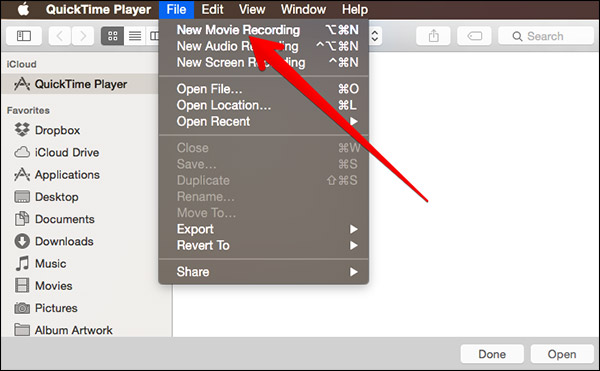
4. Ahora, puede obtener una vista previa del contenido de su iPhone en su computadora. Tenga en cuenta que solo funciona cuando la pantalla táctil del iPhone responde y no le permite controlar completamente el iPhone con una pantalla rota con un mouse y un teclado en una computadora.
Lea también:
Cómo recuperar datos de un iPad roto
¿Cómo transferir datos de iPhone a iPhone después de la configuración de cuatro maneras confiables?
Supongo que con frecuencia le pides a Siri que haga cosas por ti en momentos normales. También puede usar Siri para controlar y acceder a su iPhone roto convenientemente si ha habilitado Permitir Siri cuando está bloqueado y escuchar Hey Siri, o presionar el botón lateral para las opciones de Siri en su iPhone antes de que se rompa y la pantalla responda. Sin embargo, esta forma no funciona todo el tiempo. De todos modos, todavía puedes intentarlo.
¿Cómo controlar el iPhone con la pantalla rota?
1. Presione el botón lateral o diga "Hola Siri" para activar Siri.
2. Pídele a Siri que active VoiceOver y toca el botón Inicio . Desliza el dedo hacia la izquierda o hacia la derecha para elegir Deslizar para desbloquear, haz doble clic en la página de contraseña y toca dos veces las teclas numéricas correctas para introducir la contraseña.
3. Deslice el dedo para elegir la opción Ingresar o Listo y luego haga doble clic en ella para enviar el código de acceso. Si tiene éxito, desbloqueará su iPhone.

Lea también: ¿Por qué no funciona la duplicación de pantalla? Repáralo con métodos sencillos
Si su iPhone ha confiado en su computadora antes, puede controlar y obtener los archivos de su iPhone roto a la computadora con iTunes.
Estos son los pasos:
1. Conecte su iPhone roto a la computadora que ha sincronizado con el iPhone antes.
2. Abre iTunes en tu computadora.
3. Una vez que reconozca su iPhone roto con éxito, haga clic en el icono de su iPhone en la esquina superior izquierda y toque la opción Resumen en la ventana izquierda.
4. Marque Esta computadora en la sección Copias de seguridad y haga clic en Hacer copia de seguridad ahora para comenzar a hacer una copia de seguridad de su iPhone en la computadora.

Otra forma de controlar y acceder a su iPhone roto es usar una aplicación gratuita llamada Veency. Si la pantalla de su iPhone con jailbreak está rota y todavía es accesible ahora, puede usarla de esta manera. Para controlar de forma remota un iPhone con una pantalla rota, al principio, debe descargar esta aplicación en su iPhone. Luego funcionará como un servidor VNC para compartir la pantalla del iPhone con la computadora y controlar un dispositivo de terceros.
Repita las instrucciones a continuación para controlar el iPhone con una pantalla rota.
1. Instale y ejecute Cydia en su iPhone roto, navegue hasta la barra de búsqueda e instale Veency.
2. Establezca una contraseña para ello. Después de eso, instale un visor VMC en su computadora y conecte su iPhone y computadora bajo el mismo servidor Wi-Fi.
3. Luego encienda Veency en su iPhone y diríjase a Configuración > Wi-Fi > toque la red a la que se está conectando > haga clic en su dirección IP. Luego, diríjase a la computadora, ingrese su dirección IP de Wi-Fi en el servidor y la misma contraseña en el campo correspondiente. Después de un tiempo, puede controlar libremente su iPhone con una pantalla rota.
Finalmente, puede probar iCloud para controlar su iPhone de forma remota y borrar todo lo que contiene. Sin embargo, para usar esta forma, debe haber habilitado Find My iPhone en su iPhone antes de que se rompa. Luego, puede borrar su iPhone en otro dispositivo sin esfuerzo.
Veamos cómo controlar un iPhone con la pantalla rota.
1. Visite iCloud.com desde un navegador web en su computadora u otro teléfono inteligente.
2. Inicie sesión en iCloud con la misma ID de Apple que usa en su iPhone roto y toque Buscar iPhone.
3. Haga clic en Todos los dispositivos y seleccione el nombre roto de su iPhone de la lista. Por último, presione Borrar iPhone y confirme su operación con la contraseña.

Al hacerlo, eliminará todos los datos del iPhone de su iPhone roto, incluido el código de acceso, la configuración, su información privada y otros archivos, y desbloqueará su dispositivo. Si no se puede arreglar, sus datos privados nunca se divulgarán.
¡Eso es todo! Cuando la pantalla de tu iPhone se rompa, ¡no entres en pánico! Usando nuestras formas, controlará fácilmente un iPhone con una pantalla rota. Como puede ver, el controlador de iPhone roto es la mejor manera de hacerlo, ya que le permite controlar, acceder y recuperar los datos rotos del iPhone en su computadora sin pasos adicionales. Por el contrario, es posible que otras formas no funcionen en un iPhone muy agrietado o que no guarden los valiosos datos de su iPhone. ¿Cuál elegir? Ahora ya sabes la respuesta.
Estoy seguro de que Broken iPhone Controller funciona con éxito en todos los iPhones. Sin embargo, si tiene dificultades al usarlo, deje un comentario a continuación.
Artículos relacionados:
¿Cómo recuperar mensajes de texto de un teléfono roto sin esfuerzo?
¿Cómo arreglar Touch ID que no funciona en iPhone en poco tiempo?
Cómo hacer una copia de seguridad del iPhone sin contraseña [Guía simple]
¿La SIM del iPhone no es compatible? Evite en 11 métodos sencillos
2 formas fáciles de acceder a Android teléfono con pantalla rota
¿Cómo desbloquear iPhone sin Siri con éxito? (3 formas viables)

 Recuperación de iPhone
Recuperación de iPhone
 ¿Cómo controlar el iPhone con la pantalla rota sin esfuerzo? (6 formas comprobadas)
¿Cómo controlar el iPhone con la pantalla rota sin esfuerzo? (6 formas comprobadas)





